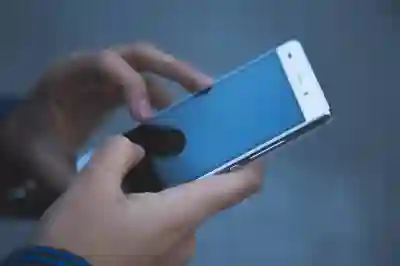[같이 보면 도움 되는 포스트]
갤럭시 핸드폰의 용량을 확인하는 방법은 생각보다 간단합니다. 스마트폰을 사용하면서 저장 공간이 부족해지는 경우가 많아, 정기적으로 용량을 체크하는 것이 중요합니다. 갤럭시 기기는 사용자 친화적인 인터페이스 덕분에 용량 확인이 쉽고 빠르게 이루어질 수 있습니다. 이번 포스팅에서는 갤럭시 핸드폰의 용량을 어떻게 확인하는지에 대해 알아보겠습니다. 정확하게 알려드릴게요!
갤럭시 핸드폰 용량 확인 방법
설정 앱 열기
갤럭시 핸드폰의 저장 용량을 확인하려면 먼저 설정 앱을 열어야 합니다. 홈 화면에서 앱 서랍을 열고 ‘설정’ 아이콘을 찾아 탭하세요. 일반적으로 기어 모양의 아이콘으로 표시되어 있습니다. 설정 메뉴가 열리면 다양한 옵션들이 보이는데, 여기서 ‘디바이스 케어’ 또는 ‘스토리지’ 항목을 찾습니다. 이 옵션은 기기 관리와 관련된 여러 기능들을 제공하며, 저장 공간 관리도 그중 하나입니다.
스토리지 세부 정보 확인하기
‘디바이스 케어’ 메뉴에 들어가면, 스토리지 사용량에 대한 개요를 볼 수 있습니다. 여기서는 현재 사용 중인 저장 용량과 남은 용량이 한눈에 보여집니다. 또한 각 카테고리별로 얼마나 많은 용량이 사용되고 있는지 확인할 수 있어 매우 유용합니다. 예를 들어, 사진, 동영상, 어플리케이션 등의 카테고리로 나뉘어 보여지므로 어떤 항목에서 용량이 많이 차지하고 있는지를 파악할 수 있습니다.
불필요한 파일 정리하기
저장 공간을 효율적으로 관리하기 위해서는 불필요한 파일들을 주기적으로 정리하는 것이 중요합니다. 스토리지 세부 정보 페이지에서는 불필요한 파일이나 중복된 사진 등을 쉽게 삭제할 수 있는 옵션도 제공합니다. 이를 통해 더 많은 저장 공간을 확보하고, 기기의 성능도 개선할 수 있습니다.
스토리지 카테고리 이해하기
사진 및 비디오
사진과 비디오는 스마트폰에서 가장 많은 저장 공간을 차지하는 항목 중 하나입니다. 갤러리를 통해 찍은 사진과 녹화한 동영상들은 고화질일수록 용량이 커지므로 주의해야 합니다. 정기적으로 사진이나 비디오를 클라우드 서비스나 외장 하드 드라이브로 백업하여 로컬 저장 공간을 확보하는 것이 좋습니다.
앱 및 게임 데이터
앱과 게임 역시 많은 용량을 차지합니다. 특히 대용량 게임의 경우 업데이트나 추가 콘텐츠로 인해 저장 공간이 급격히 늘어나기도 합니다. 필요 없는 앱이나 게임은 삭제하거나, 가벼운 버전으로 교체하여 저장 공간 관리를 해보세요.
캐시 및 임시 파일
스마트폰에는 웹 브라우징이나 앱 사용 중 생성되는 캐시와 임시 파일들이 많이 쌓입니다. 이러한 파일들은 자동으로 삭제되지 않기 때문에 주기적으로 정리해주어야 합니다. 설정 메뉴에서 ‘애플리케이션 관리자’를 통해 각 앱의 캐시를 지울 수 있으며, 이 과정은 전체적인 성능 향상에도 도움을 줍니다.
| 카테고리 | 예상 용량(GB) | 관리 방법 |
|---|---|---|
| 사진 및 비디오 | 10-30 GB | 클라우드 백업 및 정기적 삭제 |
| 앱 및 게임 데이터 | 5-15 GB | 불필요한 앱 삭제 및 간편 버전 설치 |
| 캐시 및 임시 파일 | 1-5 GB | 정기적 캐시 삭제 및 클리너 앱 활용 |
저장소 최적화 팁 제공하기
클라우드 서비스 활용하기
클라우드 서비스를 이용하면 물리적인 저장 공간의 제약 없이 데이터를 안전하게 보관할 수 있습니다. 구글 드라이브, 원드라이브 같은 플랫폼에 사진이나 문서들을 업로드하면 언제 어디서든 접근 가능하므로 매우 편리합니다.
Sd 카드 추가하기
갤럭시 핸드폰 모델에 따라 SD 카드 슬롯이 제공되는 경우가 많습니다. SD 카드를 추가하면 더 많은 데이터를 외부 메모리에 저장할 수 있어 내장 메모리에 부담을 덜 수 있습니다. 특히 자주 사용하는 멀티미디어 파일들을 SD 카드로 옮기는 것도 좋은 방법입니다.
자동 정리 기능 활용하기
삼성 갤럭시는 자동으로 불필요한 파일이나 오래된 데이터를 감지하여 정리해주는 기능이 내장되어 있습니다. 이를 활성화하면 더욱 손쉽게 저장소를 관리할 수 있으며, 정기적인 알림으로 필요한 조치를 취할 수 있게 됩니다.
결론적인 요약과 실천 방안 제안하기
각 카테고리에 대해 체계적으로 관리하고 주기적으로 점검하는 습관만 들인다면 갤럭시 핸드폰의 저장 공간 문제는 크게 줄일 수 있습니다. 위에서 소개한 방법들을 실천해 보면서 자신에게 맞는 최적의 저장 관리 방법을 찾아보세요!
마무리 의견
갤럭시 핸드폰의 저장 용량을 효율적으로 관리하는 것은 기기의 성능과 사용자 경험을 향상시키는 데 매우 중요합니다. 위에서 제시한 방법들을 통해 정기적으로 저장 공간을 점검하고 불필요한 파일을 삭제하면, 더 쾌적하게 기기를 사용할 수 있습니다. 또한 클라우드 서비스와 SD 카드 활용으로 추가적인 공간 확보가 가능하므로, 자신의 사용 패턴에 맞는 최적의 방법을 찾아보세요. 이러한 관리 습관은 장기적으로 기기의 수명도 늘려줄 것입니다.
알아두면 도움이 될 자료들
1. 삼성 고객 지원 센터: 갤럭시 핸드폰 관련 문제 해결 및 기술 지원 정보를 제공합니다.
2. 구글 드라이브 가이드: 클라우드 서비스 이용 방법 및 백업 절차를 안내합니다.
3. SD 카드 선택 가이드: 적합한 SD 카드 선택 및 활용 방법에 대한 정보를 제공합니다.
4. 캐시 및 임시 파일 관리 앱: 스마트폰의 성능 개선을 위한 추천 앱 리스트입니다.
5. 포럼 및 커뮤니티: 다른 사용자들과 경험을 공유하고 팁을 얻을 수 있는 온라인 플랫폼입니다.
요약된 핵심 포인트
1. 갤럭시 핸드폰의 저장 용량 확인은 ‘설정’ 앱에서 가능하다.
2. 스토리지 카테고리를 이해하고 주기적으로 불필요한 파일을 정리해야 한다.
3. 클라우드 서비스와 SD 카드를 활용하여 추가적인 저장 공간을 확보할 수 있다.
4. 자동 정리 기능과 캐시 삭제를 통해 성능 개선이 가능하다.
5. 체계적인 관리 습관이 기기의 저장 공간 문제를 해결하는 데 효과적이다.
자주 묻는 질문 (FAQ) 📖
Q: 갤럭시 핸드폰의 용량을 어떻게 확인하나요?
A: 갤럭시 핸드폰의 용량을 확인하려면 ‘설정’ 앱을 열고, ‘디바이스 케어’ 또는 ‘저장공간’ 옵션을 선택하면 현재 사용 중인 용량과 남은 용량을 확인할 수 있습니다.
Q: 저장공간이 부족할 때 어떻게 해야 하나요?
A: 저장공간이 부족할 경우, 필요 없는 파일이나 앱을 삭제하거나, 사진 및 비디오를 클라우드 서비스에 백업하여 공간을 확보할 수 있습니다. 또한, ‘디바이스 케어’에서 자동으로 정리 기능을 이용할 수도 있습니다.
Q: 외장 메모리를 추가하면 용량이 늘어나는 건가요?
A: 네, 갤럭시 핸드폰에 외장 메모리를 추가하면 저장 용량이 늘어납니다. 외장 메모리를 삽입한 후에는 설정에서 외장 메모리로 데이터를 이동하거나 저장할 수 있습니다.
[주제가 비슷한 관련 포스트]
➡️ 코로나 격리자 생활지원금 신청, 공무원 제외의 이유 살펴보기
➡️ 갤럭시 갤러리로 나만의 움직이는 사진 만들기 비법 공개!
➡️ 집 밖에서 핸드폰 배터리 급속 충전 꿀팁 대공개!
➡️ 갤럭시 핸드폰 MMS 문자 자동 다운로드 차단하는 꿀팁